Decepcionado con Mac OS Ventura ? ¿Estás atrapado con software incompatible, errores de aplicaciones y falta de funciones? Aquí está cómo volver a macOS Monterey.
Requisitos previos
Si te lanzas e instalas macOS Ventura, y luego te arrepientes, hay una salida. de hecho puedes revertir su sistema a macOS Monterey usando una llave USB de arranque.
Para ello, es necesario tener a mano los siguientes elementos:
- Una computadora Apple Mac con macOS Ventura.
- Una llave USB de más de 15 GB.
- El archivo de instalación de macOS Monterey.
- Una copia de seguridad de Time Machine si no quieres perder tus datos.
Luego, debe seguir los 4 pasos a continuación para actualizar de macOS Ventura a Monterey.
Descarga macOS Monterey en tu Mac
- En primer lugar, abre este enlace de descarga de MacOS Monterey en el navegador Safari. Haga clic en " Ver en la tienda de aplicaciones de Mac ".
- Espere unos segundos, la App Store aparecerá en la página de macOS Monterey con el “ Obtener ".
- Haga clic en el botón Obtener e iniciar automáticamente el proceso de descarga.

- Una vez que se complete el proceso de descarga, abra el Finder > seleccionar sección Aplicaciones.
- Luego verifique que el instalador de monterrey está en su carpeta de Aplicaciones. Pero no lo abras todavía.

Ahora que el archivo de instalación está listo, comenzaremos a crear la llave USB de instalación de macOS Monterey. Pero primero, debes formatear la unidad USB antes de usarla.
Formatear la unidad USB
- Conecte su llave USB a su computadora Mac,
- ir Buscador -> Aplicaciones -> Utilidades.
- abierto Utilidad de disco.

- Seleccione la unidad USB y haga clic en Borrar en alto.

- Dar el nombre " FunInformatiquea su unidad flash USB y seleccione el tipo de formato "Mac OS Extended (Journaled)".

- Cliquez sur Borrar . Una vez que se haya borrado correctamente, continúe con el siguiente paso.
Cree una unidad USB de instalación de macOS Monterey
Ahora abierto terminal y escriba el siguiente comando, asegúrese de que el nombre de su unidad USB sea: " FunInformatique » en caso contrario, modifique también el comando:
Cuando se le solicite, ingrese su contraseña y presione nuevamente. Entrada.
Si terminal pide su permiso para continuar, presione Y.
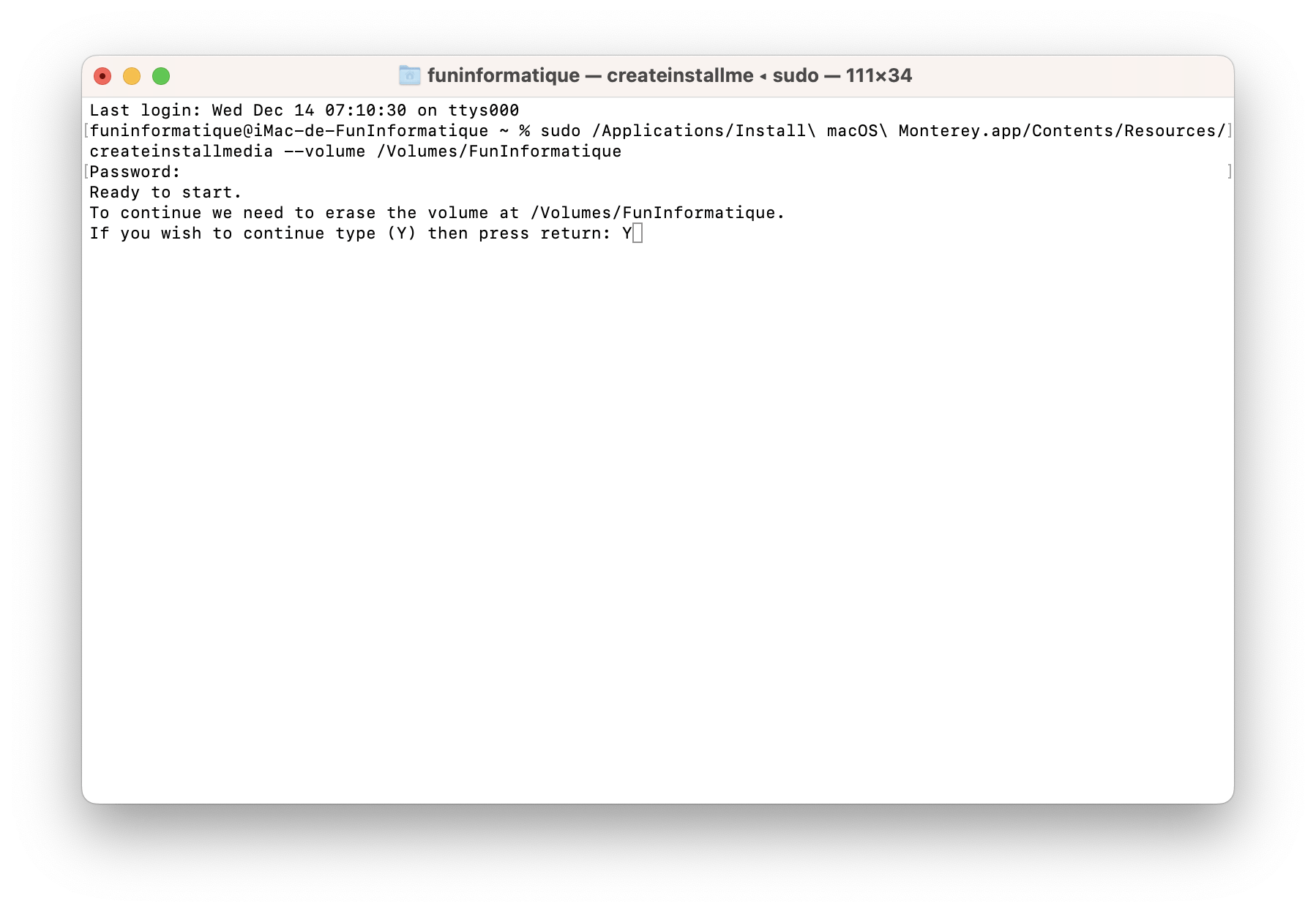
Puedes ir a tomar un café mientras creas la llave USB de instalación. Esto tardará unos minutos dependiendo de la capacidad de escritura de su unidad USB.
Una vez que su unidad USB de instalación esté lista, recibirá un mensaje en la Terminal como " Instale medios ahora disponibles en /Volumes/Install macOS Monterey ".

Instale macOS Monterey en su Mac usando la unidad USB
Una vez que tengas tu unidad USB de instalación, es hora de degradar tu macOS Ventura a Monterey.
Todo seguro? Instalemos macOS Monterey ahora.
Borrar el disco duro donde está instalado Ventura
Te lo acabamos de decir, antes de comenzar la instalación, debes borrar el disco duro en el que está instalado Ventura.
Para hacer esto, siga estos pasos:
- Conecte la unidad USB de instalación de macOS Monterey a su Mac.
- Ingrese al modo de recuperación: apague su Mac y, después de 10 segundos, mantenga presionado el botón de encendido hasta que vea el volumen de inicio con opciones en la pantalla.

- Luego seleccione " Opciones ".

- Ahora en la ventana del modo de recuperación, seleccione Utilidad de Discos en Opciones y haga clic Continuar.

- Seleccione la unidad macOS Ventura en el lado izquierdo de la ventana.
- Luego haga clic en Borrar en las opciones superiores. Esto borrará todos los datos del disco duro.

- Cuando se complete el proceso, salga Utilidad de disco y apaga tu Mac.
Comience a instalar MacOS Monterey
- Una vez que el disco duro se haya borrado exitosamente, inicia tu Mac mientras mantienes presionado el botón de encendido hasta que veas la pantalla con " Instalar macOS Monterrey".
- Ahora iniciará la instalación de macOS Monterey eligiendo el " Instalar macOS Monterrey ".

- Seleccione el disco duro en el que se debe instalar Monterey y haga clic en siguiente.
- Confirme que desea instalar macOS Monterey.

- Siga las instrucciones en pantalla para completar el degradar macOS Ventura a macOS Monterey.

Una vez que se complete el proceso, siga los pasos como si estuviera usando su computadora Mac por primera vez. No tomará mucho tiempo, y debería estar listo y funcionando con la versión de Monterey en minutos.






6 Preguntas / Respuestas